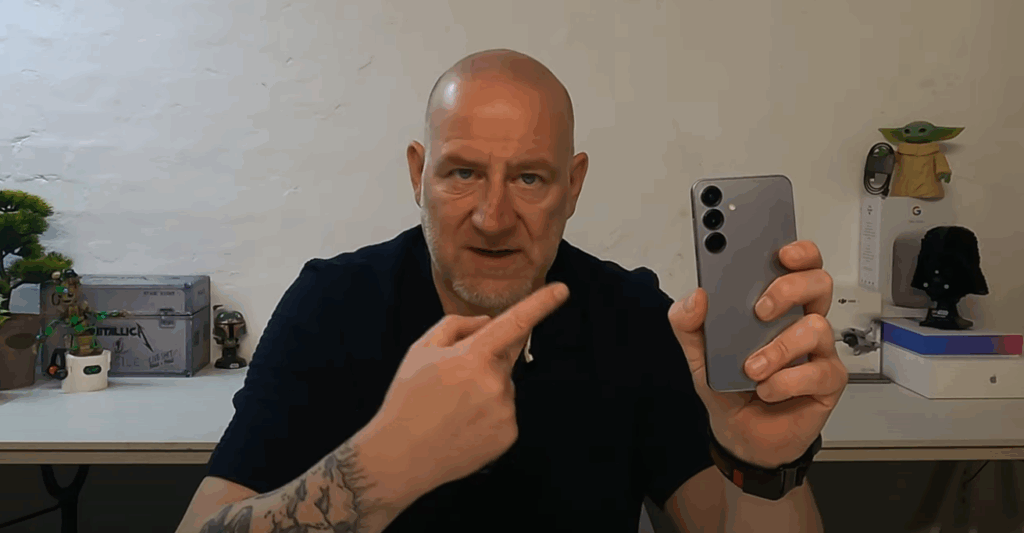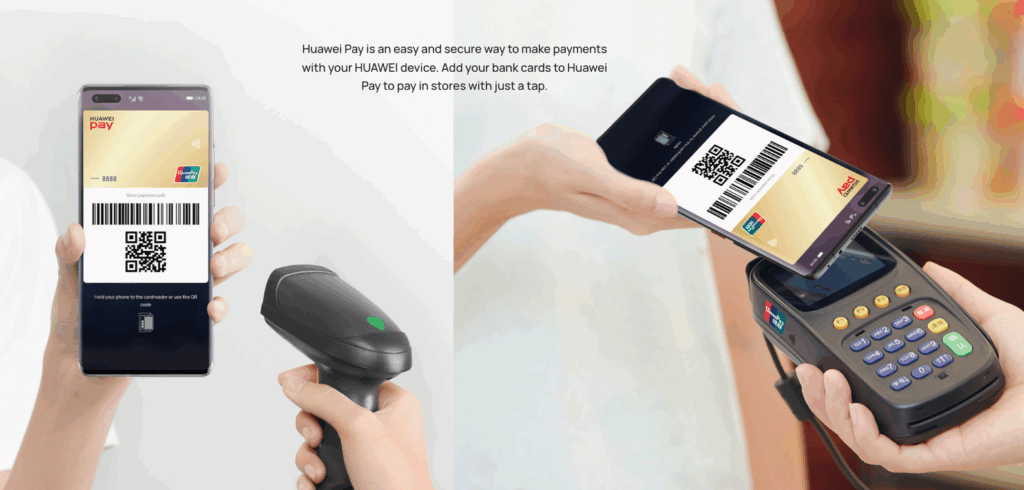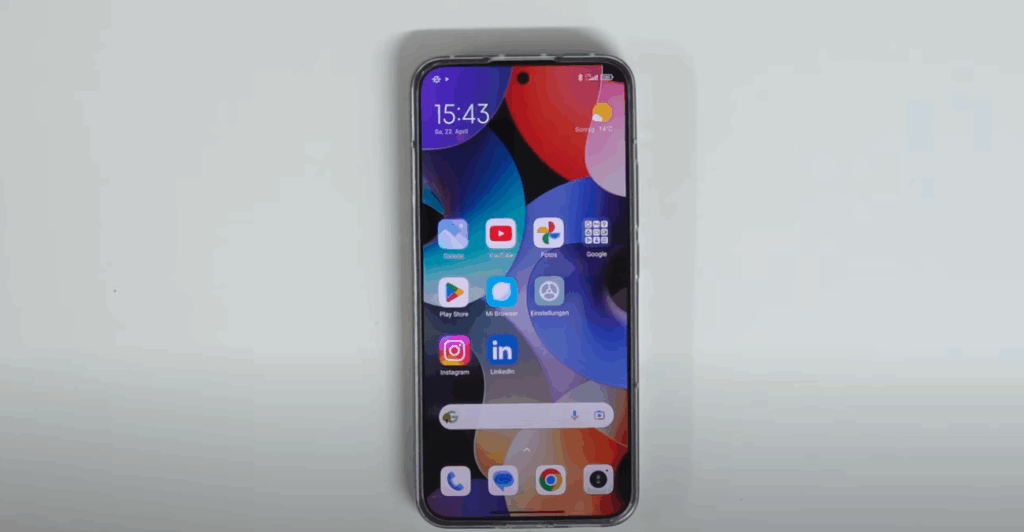Samsung Galaxy S25: Die 25 besten Tipps & Tricks für dein Smartphone
Entdecke Funktionen, versteckte Einstellungen und clevere Tricks, mit denen du das volle Potenzial deines Samsung Galaxy S25 ausschöpfst.
1. Personalisierung & Bedienung
1.1 Startbildschirm individuell gestalten
Mit der kostenlosen App Good Lock von Samsung kannst du Icons, Animationen und Layouts auf deinem Startbildschirm nach deinen Wünschen anpassen.
1.2 Edge Panels nutzen
Über die Edge Panels erreichst du blitzschnell Apps, Kontakte oder Tools. Aktiviere sie unter: Einstellungen → Anzeige → Edge Panels.
1.3 Einhandmodus aktivieren
Gerade bei großen Displays ist der Einhandmodus eine echte Hilfe. Du findest ihn unter: Einstellungen → Erweiterte Funktionen → Einhandmodus.
1.4 Gestensteuerung aktivieren
Mit cleveren Wischgesten steuerst du dein Smartphone noch effizienter. Besonders praktisch: Wische von unten nach oben, um den Startbildschirm zu öffnen, oder von oben nach unten für das Benachrichtigungsfeld.
2. Produktivität & Multitasking
2.1 Samsung DeX – Desktop-Erlebnis
Mit Samsung DeX verwandelst du dein Smartphone in einen Desktop-PC. Einfach per Kabel oder kabellos mit Monitor oder Fernseher verbinden.
2.2 Multitasking mit geteiltem Bildschirm
Du kannst zwei Apps gleichzeitig im Split-Screen-Modus nutzen – ideal, um gleichzeitig zu surfen und Notizen zu machen.
2.3 Bixby Routinen
Mit Bixby Routinen automatisierst du Aufgaben: Beispiel – „Wenn ich im Auto bin → Bluetooth an → Musik-App starten“.
3. Kamera & Medien
3.1 Expert RAW für Profis
Für maximale Kontrolle bei der Fotografie nutze den Expert RAW-Modus – perfekt für Fotos, die du später professionell bearbeiten möchtest.
3.2 Filter & Effekte live nutzen
Nutze kreative Filter und Effekte direkt beim Fotografieren in Echtzeit – ohne auf Nachbearbeitung angewiesen zu sein.
3.3 Bildschirmaufnahme mit Ton
Der integrierte Bildschirmrecorder eignet sich hervorragend für Tutorials oder Präsentationen – inklusive Mikrofonaufnahme.
4. Sicherheit & Datenschutz
4.1 Sicherer Ordner
Bewahre sensible Apps, Dokumente oder Fotos sicher im Sicheren Ordner auf – geschützt durch PIN, Passwort oder biometrische Daten.
4.2 Private Freigabe
Teile Dateien verschlüsselt mit Private Share – inklusive Ablaufdatum für maximale Kontrolle.
5. Akkulaufzeit & Leistung
5.1 Adaptiver Energiesparmodus
Der Adaptive Energiesparmodus passt den Energieverbrauch automatisch an dein Nutzungsverhalten an und spart so Akkulaufzeit.
5.2 RAM Plus aktivieren
Mit RAM Plus erhältst du zusätzlichen Arbeitsspeicher für mehr Geschwindigkeit bei vielen geöffneten Apps.
5.3 Extra Dim für die Nacht
Extra Dim reduziert die minimale Bildschirmhelligkeit zusätzlich – ideal für dunkle Umgebungen.
6. Teilen & Vernetzen
6.1 Quick Share
Mit Quick Share schickst du große Dateien in Sekundenschnelle an andere Samsung-Geräte in deiner Nähe.
6.2 WLAN-Passwort per QR-Code teilen
Generiere in den WLAN-Einstellungen einen QR-Code, um dein WLAN-Passwort schnell mit Freunden zu teilen.
6.3 Dual Messenger
Nutze Messenger-Apps wie WhatsApp oder Telegram doppelt mit Dual Messenger – praktisch für berufliche und private Konten.
7. Komfort & Alltag
7.1 Always On Display personalisieren
Gestalte das Always On Display nach deinen Wünschen – mit Uhr, Kalender oder eigenen Designs.
7.2 Video-Hintergründe für den Sperrbildschirm
Mach deinen Sperrbildschirm lebendig mit kurzen Video-Hintergründen – direkt über die Sperrbildschirm-Einstellungen wählbar.
7.3 Screenshot mit Handkante aufnehmen
Aktiviere die Funktion „Mit Handkante wischen“, um schnell und bequem Screenshots aufzunehmen.
7.4 Google Discover oder Samsung Free auswählen
Wähle selbst, ob du Google Discover (für News und Artikel) oder Samsung Free nutzen möchtest.
7.5 Augenkomfortmodus aktivieren
Der Augenkomfortmodus filtert Blaulicht automatisch und passt die Farbtemperatur an – für entspanntes Lesen am Abend.